MacBook怎样给相册加密? – AI·MAC分享站 |
您所在的位置:网站首页 › 苹果怎么给隐藏的视频加密码 › MacBook怎样给相册加密? – AI·MAC分享站 |
MacBook怎样给相册加密? – AI·MAC分享站
|
MacBook和iPhone之间的iCloud自动同步功能,非常的好用,无论是手机相册、还是网站密码、网页收藏夹,甚至是剪贴板都能轻松的同步到多个设备,但在某些情况下,这种同步也会带来一些困扰。 比如集体宿舍这种生活环境,有时候难免会出现室友要借用电脑这种情况,这时候iCloud同步功能就有点麻烦了,如果室友不小心点开了相册咋办(所谓防火防盗防闺蜜,哈哈哈…)? 那么,如果是以上这种情形,我们怎样在MacBook上隐藏或者加密相册之类的私密空间呢?下面带大家了解一下。 方法一:利用Mac相册自带的隐藏功能其实Mac系统的相册界面,自带了图片隐藏的功能,非常简单,打开相册,选择1张或多张(可以通过按住command键进行连选或多选)你想要隐藏的照片,然后单击鼠标右键(或在菜单栏选择图像—>隐藏x张照片)并点击弹出菜单“隐藏x张照片”即可。 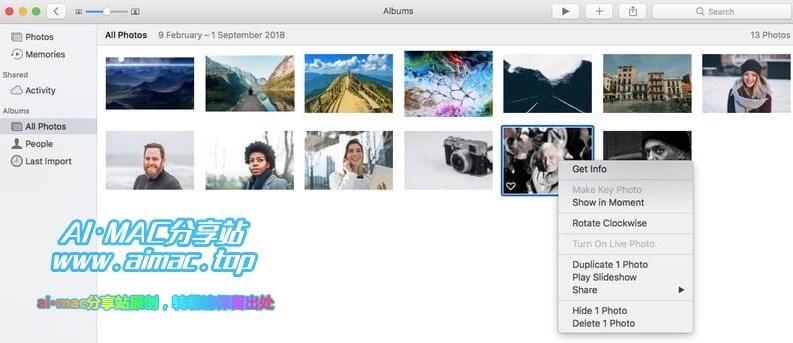 Mac相册自带的隐藏图片功能 Mac相册自带的隐藏图片功能
已经把照片隐藏了,那怎么让隐藏的照片再显示出来呢?也很简单,打开相册,点击顶部菜显示—>显示隐藏的照片相簿,隐藏的照片就会出现在侧边栏中,选中这些照片,再次单击鼠标右键,选择“取消隐藏x张照片”即可还原照片状态。 优缺点:此方法优点是无需安装第三方软件,操作简单方便,缺点当然也非常明显,只是隐藏照片,并没有进行加密保护,任何一个懂这个方法的人都可以轻松看到已隐藏照片,所以安全性非常低,只对不懂此方法的人有效。 方法二:利用隐藏文件夹对照片进行保护此方法的原理是:把你想要保护的照片(或其他文件,都可以)放到一个文件夹里,然后利用Mac系统的隐藏文件夹功能,将该文件夹进行隐藏,从而达到保护目标照片的目的。 操作方法:在任意位置新建一个文件夹,这里以桌面新建一个名为hidden的文件夹为例,打开Mac系统自带的终端命令功能,然后在终端界面里面输入「chflags hidden 想要隐藏的文件路径及名称」,具体操作方法,我们只需要输入前面的chflags hidden,然后空一格,之后用鼠标左键按住桌面上的hidden文件夹不松手,往终端窗口拖动并松开鼠标即可,最后按回车键。 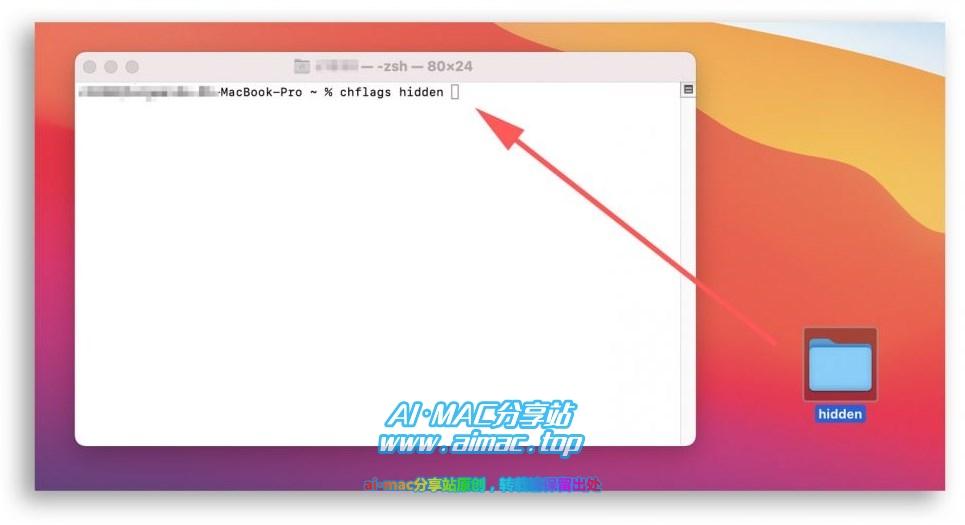 Mac系统隐藏文件夹 Mac系统隐藏文件夹
按下回车键的瞬间,你就会发现桌面上那个hidden文件夹“消失不见”了,这样我们的目的就达到了,那么我们自己想要查看被隐藏的文件夹该怎么办呢?非常简单,我们只需要按下键盘组合键「Shitf + Command + . 」,被隐藏的文件夹就会暂时显现出来了(注销/重启/关机失效)。 如果想要彻底取消文件夹的隐藏(还原到原本未被隐藏的状态),那么同样需要利用终端命令行进行操作,操作方法同隐藏时一样,只需要把隐藏时用到的命令中的hidden改成nohidden,即「chflags nohidden 想要取消隐藏的文件夹路径及名称」,就可以了。 优缺点:本方法同样不需要安装第三方软件,而且隐藏文件夹你可以放到任何位置(举例当中是放到桌面,这样并不安全,任何人只需要按下键盘组合键Shitf + Command + . 就能看到),比方法一当中的直接隐藏照片要安全不少,但有心人还是可以通过筛选查找文件扩展名或文件名的形式把隐藏的内容给找出来。 方法三:利用来宾账户保护隐私文件Mac系统是支持多用户登录功能的,所以我们可以利用多用户功能创建来宾账户给外人使用,从而保护我们自身的隐私和信息安全。 操作方法如下:打开系统偏好设置–>用户与群组功能,里面会列出这台Mac上所有的用户(通常情况下只有一个管理员用户、以及一个未启用的客人用户),我们先点击左下角的金色小锁图标,验证管理员密码之后解锁用户设置功能,然后点击客人用户,勾选右侧的允许客人登录到这台电脑,这样就可以了。 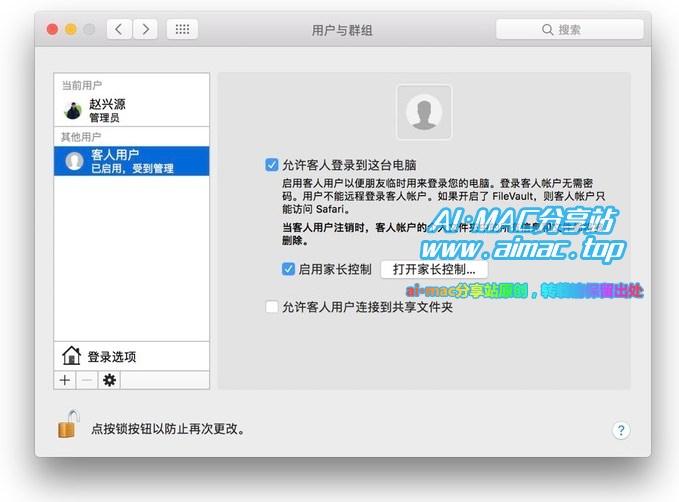 Mac启用“客人用户” Mac启用“客人用户”
当你重启Mac,或者注销到登录界面的时候,就会看到登录界面上多了一个“客人用户”,点击它无需密码就能登录到Mac桌面,但是客人用户权限受控,无法修改任何系统设置、也无法查看硬盘上的文件(当然也包括照片了),而且Mac上所有安装的APP,客人用户点开之后都变成了“全新”状态,比如微信、QQ,点开之后都相当于是刚刚安装的状态,看不到任何已登录信息。 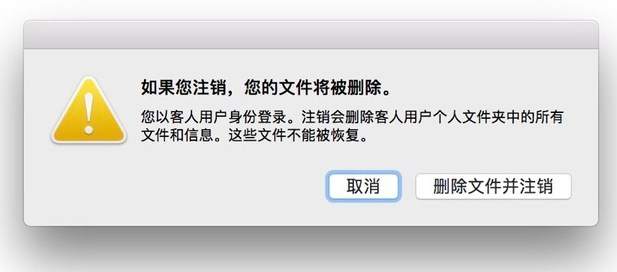 “客人用户”注册即清空 “客人用户”注册即清空
最后一点就是:当客人用户注销的时候,所有使用信息都会被清空,再次登录又是初始状态。 方法四:利用第三方软件加密保护照片或文件如果嫌弃上面介绍的方法一、二不够安全,方法三虽然非常安全、但是又怕室友反感(专门建个用户,或许有点尴尬),那么可以采用第三方软件对特定文件进行加密保护。 Mac平台支持密码护功能的文件隐藏工具,网上能找到不少,比如Hidata、Hide Folders,使用也很简单,以Hidata为例,软件安装打开之后,提示先设置密码,才能进入了软件的主界面。 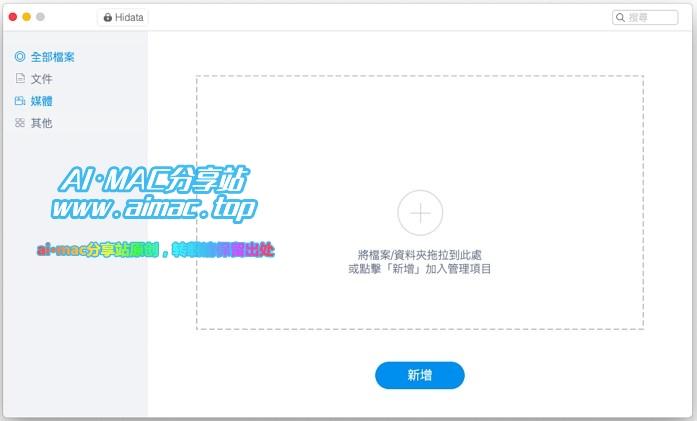 Hidata for Mac Hidata for Mac
Hidata for Mac的操作方法完全是傻瓜式的,只要把你想要隐藏的文件夹或者文件拖入到软件主界面即可,不知道密码的其他人无法查看到被保护的文件。 总结一下:上面一共介绍了4种方法用来保护个人隐私文件,前面3种都是Mac系统自带,无需安装软件,方法一和二安全性偏低,但是胜在操作方便,方法三安全性很高、但是需要注销并切换登录用户,适合经常把MacBook借给他人使用这种情况,方法四需要借用第三方软件、通过密码进行保护,兼顾了安全性和便捷性。 版权声明 ① 本网站名称:AI·MAC分享站 ② 本文网址:https://aimac.top/post/2200742.html ③ 本站文章均由站长结合个人经验与互联网公共知识点、总结归纳之后原创而成 ④ 如需转载本站内容,请注明出处,包括且不限于本站名称、所转载文章网址等 ⑤ 如遇恶意抄袭,本站保留向搜索引擎、相关自媒体平台、以及公众号平台等投诉的权利 |
【本文地址】
今日新闻 |
推荐新闻 |